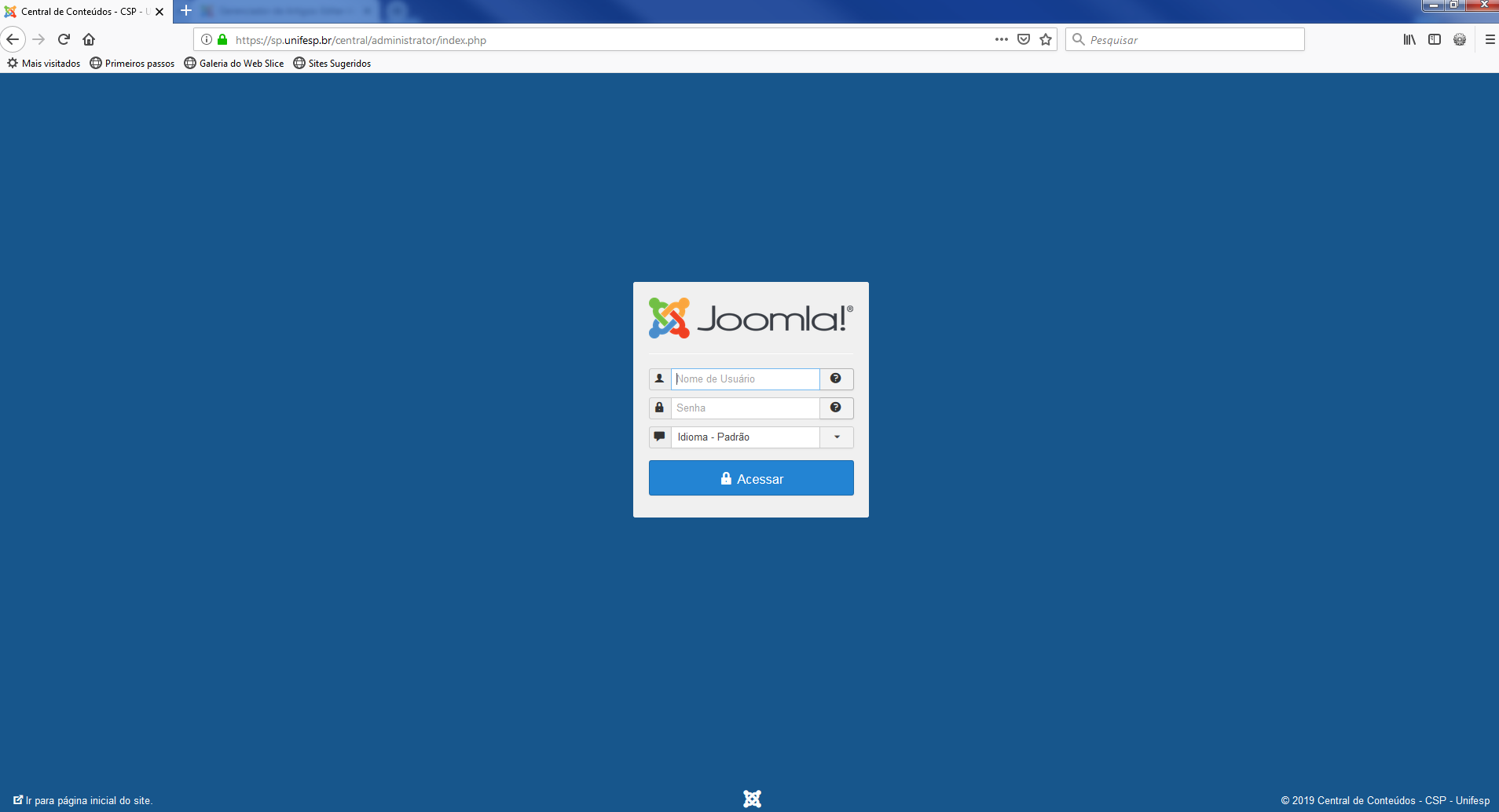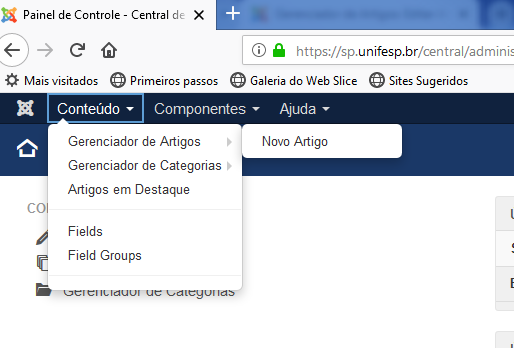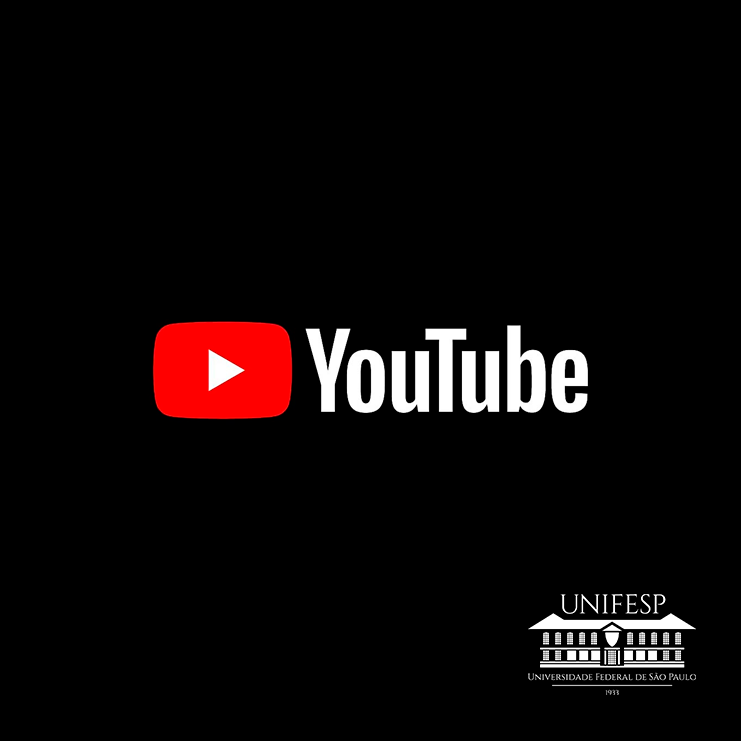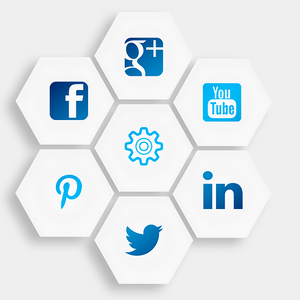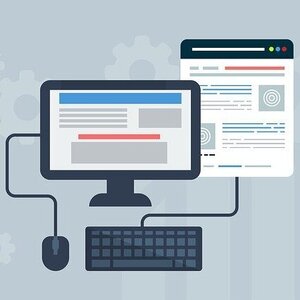Requisitos Trata-se da transmissão de eventos ou cursos utilizando a conta institucional da...
Modelo de artigo
Instruções para criar novo artigo considerando definição de CATEGORIA e atribuição de TAGs. Esse tutorial é destinado para criação de artigos na categoria informes, destaques, notícias, institucional e entre outros.
1. Acessar Central de Conteúdo https://sp.unifesp.br/central/administrator com seu login e senha da Intranet Unifesp.
2. Criar novo ARTIGO via Barra de Menu ou via Painel de Controle
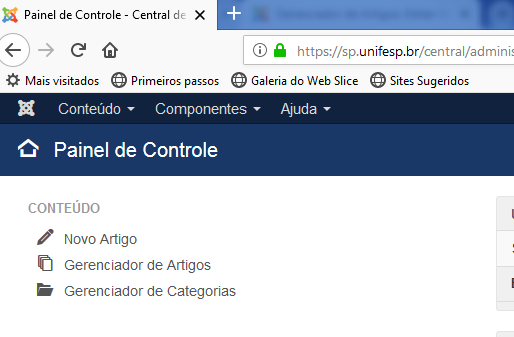
3. Atribua TÍTULO do artigo (A). NÃO use caixa alta. Respeite o número máx. de caracteres dos seguintes artigos: INFORMES 45 - DESTAQUES 70
4. O ALIAS (B) será definido automaticamente quando artigo for salvo. Palavras devem ser separadas hífen [ - ] e o ALIAS não aceita acentuação gráfica.
5. Definir CATEGORIA (C) do artigo conforme destino da publicação. Exemplos: INSTITUCIONAL, INFORMES, DESTAQUES, SERVIÇOS
6. Atribua as TAGS (D) de identificação do artigo. Sempre: CSP e sua área. Demais TAGS de acordo com distribuição de conteúdo.
7. Digite conteúdo do artigo, separando o texto introdutório (E) por LEIA MAIS (F, G) . O texto introdutório (introtext) é o breve parágrafo que acompanha o artigo na página inicial. O introtext não deve exceder o seguinte número caracteres em INFORMES: 80, em DESTAQUES: 120
8. Se o conteúdo for produzido em outro editor de texto (Ex: Word), após colar conteúdo no Joomla, usar ferramenta de LIMPEZA DE FORMATAÇÃO (H1)
9. Outra alternativa é copiar conteúdo de editor de texto externo, e colar utilizando a ferramenta de colar como texto plano (H2)
10. SALVAR (I) artigo.
11. Insira uma imagem que deverá aparecer como miniatura na listagem de artigos (leia mais). Para isso vá até a aba "Imagens e Links" e insira uma imagem no campo "Imagem da Introdução"
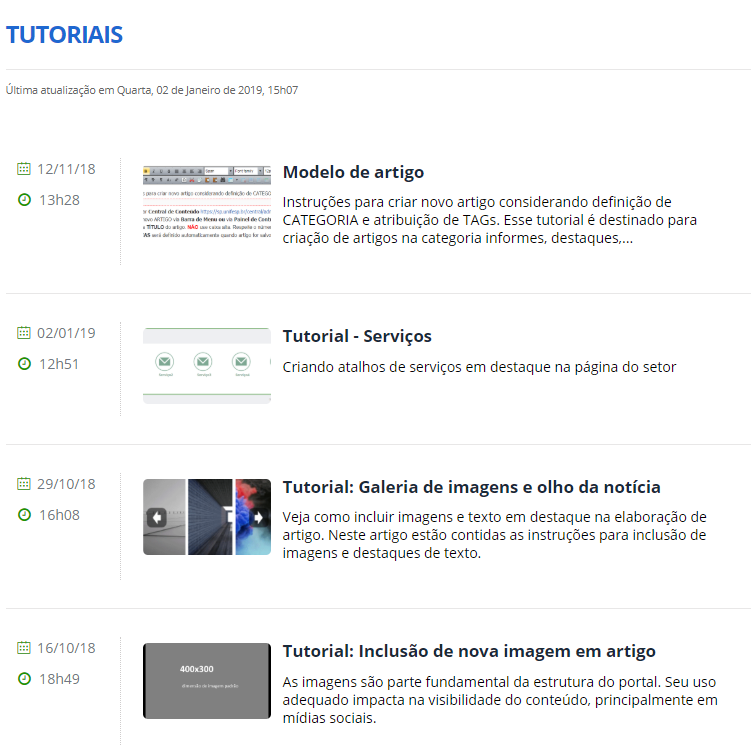 |
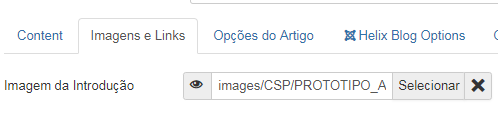 |
12. Informar EDITOR que conteúdo está disponível para publicação. SOMENTE O EDITOR POSSUI PERMISSÃO PARA PUBLICAR O ARTIGO.
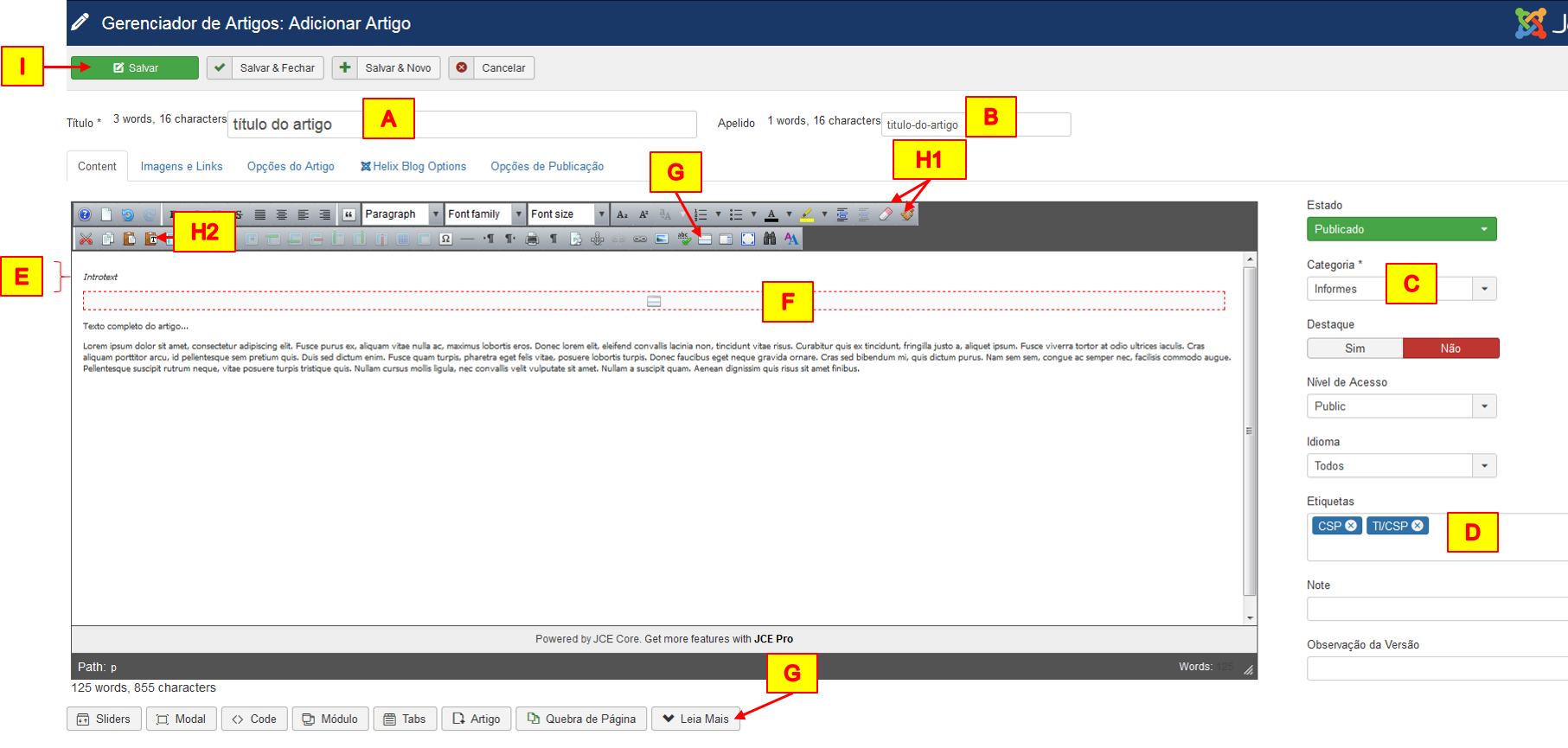
** CLONANDO ARTIGOS:
Abra algum artigo modelo e clique no botão Salvar Como que o artigo será automaticamente clonado.
** USO DE IMAGENS:
Leia mais em: https://sp.unifesp.br/destaques/uso-de-imagens
A Universidade Federal de São Paulo, por meio de seu Departamento de Comunicação Institucional...